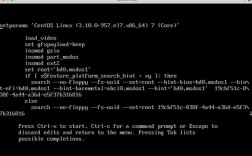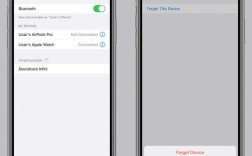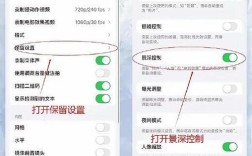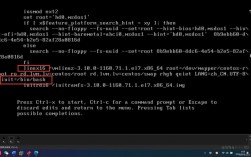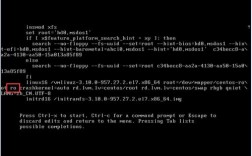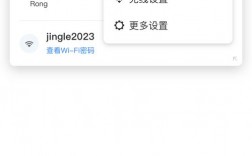重启路由器是解决网络问题的一种常见方法,可以通过多种方式实现,下面将详细介绍几种常见的重启路由器的方法:
1、通过路由器管理界面重启

进入路由器管理界面:在浏览器中输入默认的管理界面地址(通常是192.168.1.1或192.168.0.1),然后输入正确的用户名和密码登录。
找到重启选项:登录后,点击左侧菜单底部的【系统工具】,在展开的系统菜单工具中,点击打开【重启路由器】。
执行重启操作:在右侧的重启操作中,点击【重启路由器】即可完成重启。
2、通过断电源重启
找到电源线口:首先找到路由器的电源线口。
断开电源:直接将电源线插口从路由器拔出,注意不要动其他线。
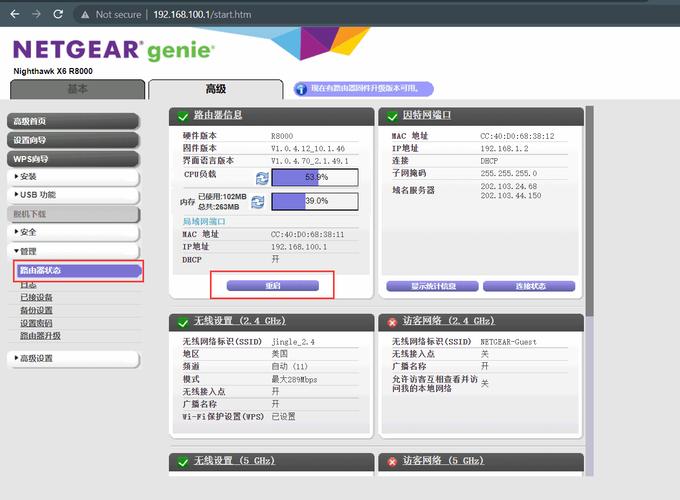
等待一段时间:等待3分钟左右,确保路由器完全断电。
重新接通电源:将路由器电源线重新插回去,等待路由器重新启动。
3、通过物理按键重启
找到复位键:大多数路由器上都有一个标有“Reset”字样的按钮或孔。
按下复位键:使用细长物体(如牙签、回形针)按住复位键约5秒钟,直到路由器上的指示灯闪烁。
等待重启:释放复位键,等待路由器自动重启并恢复到出厂设置。

4、通过手机APP重启
下载APP:根据路由器品牌,下载对应的手机APP(如TPLink的Tether、小米的MiWiFi等)。
连接路由器:打开APP,按照提示连接到路由器的WiFi网络。
登录账号:输入路由器管理账号和密码登录。
找到重启选项:在APP中找到“重启路由器”选项,点击即可完成重启。
| 方法 | 步骤 | 适用场景 |
| 通过路由器管理界面重启 | 1. 进入路由器管理界面 2. 找到并点击重启选项 3. 执行重启操作 | 适用于已知管理界面地址和登录信息的情况 |
| 通过断电源重启 | 1. 找到电源线口 2. 断开电源 3. 等待一段时间 4. 重新接通电源 | 适用于所有路由器,特别是无法访问管理界面时 |
| 通过物理按键重启 | 1. 找到复位键 2. 按下复位键 3. 等待重启 | 适用于需要恢复出厂设置的情况 |
| 通过手机APP重启 | 1. 下载对应APP 2. 连接并登录路由器账号 3. 找到并点击重启选项 | 适用于支持智能管理的现代路由器 |
FAQs:
1、问:重启路由器会影响网络连接吗?
答:是的,重启路由器会导致短暂的网络中断,因为路由器需要时间重新启动并重新建立网络连接,通常这个过程只需要几分钟,但具体时间取决于路由器的品牌和型号。
2、问:重启路由器会丢失数据吗?
答:一般不会,普通的重启操作不会删除任何配置或数据,只是让路由器重新启动,但如果是通过物理按键进行重置操作,可能会将路由器恢复到出厂设置,导致之前的配置和自定义设置丢失,在进行物理重置前,建议备份重要设置和配置。